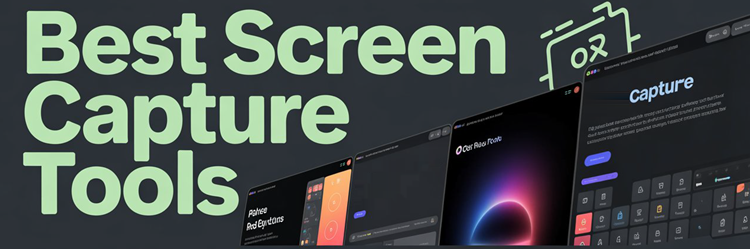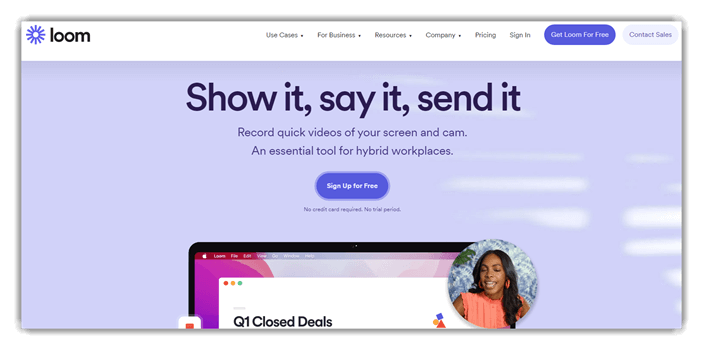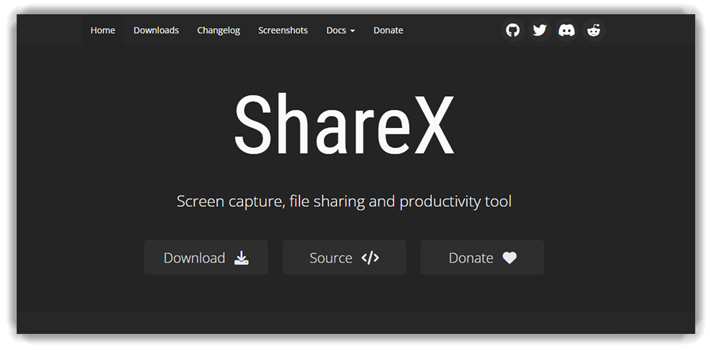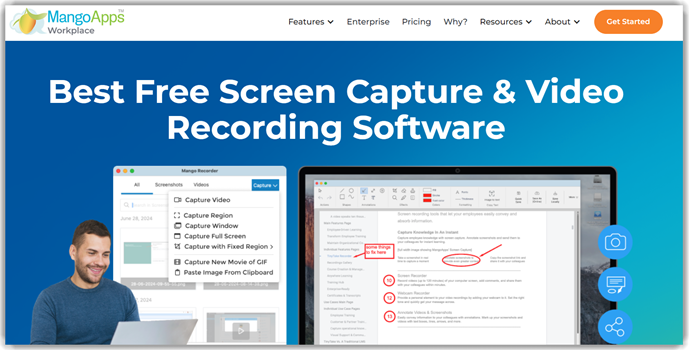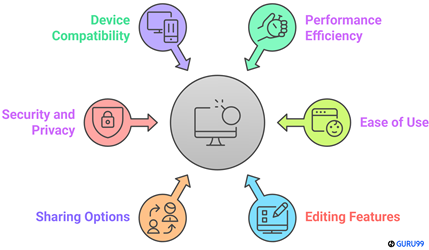8 款最佳屏幕截图工具(2025 年)
记录数字工作流程或分享技术见解时,精确度至关重要。屏幕截图工具已成为任何需要高效录制、注释或分享电脑屏幕的人不可或缺的工具。作为拥有数十年经验的技术内容创作者,我创建了这份指南,以帮助用户驾驭专为教育、协作和支持量身定制的高质量选项。随着混合工作和数字培训的不断发展,无缝截图的重要性日益增加。
经过对 40 多种屏幕截图解决方案进行 100 多个小时的测试,我创建了这份值得信赖、精心制作的最佳屏幕截图软件指南。它提供了对独有工具(包括免费和商业工具)的深入、无偏见的审视,以及优缺点、已验证的功能和可信的建议。我曾经在产品演示中使用过一款高级工具,并对其直观的工作流程印象深刻,使其成为专业人士的最爱。 阅读更多…
最佳截图软件:顶级工具!
| 屏幕抓取工具 | 支持平台 | 免费试用 | 链接 |
|---|---|---|---|
 👍 Snagit |
Windows 和 Mac | 14天免费试用 | 了解更多 |
 ScreenPal |
Mac 和 Windows | 免费下载 | 了解更多 |
 Screenpresso |
车窗 | 终身免费基础版 | 了解更多 |
 Techsmith Capture |
Windows、Mac 和 iOS | 终身免费基础版 | 了解更多 |
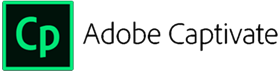 Adobe Captivate |
Windows、Mac 和 iOS | 30 天免费试用(无需信用卡) | 了解更多 |
1) Snagit
Snagit 让我能够轻松捕捉到我所需的一切。在研究过程中,我检查了多种工具,Snagit 始终是表现最稳定的工具之一。其智能窗口检测有助于避免裁剪错误。捕获后,我立即可以访问高级编辑选项,这是简化工作流程的最简单方法之一。这款屏幕截图工具非常适合制作演示文稿或反馈报告的人。商业顾问正在利用此功能直接向客户提供带注释的截图,从而节省了冗长的解释时间。
功能
- 滚动捕获:当处理长网页或大型文档时,Snagit 的滚动捕获功能是必备的。它在捕获时自动滚动,从而得到一张无缝的图像——无需拼接。我用它从浏览器存档了一个完整的培训手册,这为我节省了数小时的工作。您会发现它在 Chrome 和 Edge 等浏览器上效果尤其好,但请用不同的应用程序进行测试以找到最稳定的结果。
- 切换摄像头和屏幕:此功能允许您在录制视频时在摄像头和屏幕之间平滑切换。这对于教程、网络研讨会或任何您想要更具个人风格的场景都非常有帮助。我曾在培训课程中使用它,从幻灯片切换到面对面评论。该工具允许您自定义摄像头的位置和大小,从而为您的视频演示增添专业的风采。
- 注释图像:Snagit 提供强大的注释工具,允许您直接在屏幕截图中添加箭头、文本、高亮和图章。这些工具有助于将基本的屏幕截图转换为有效的视觉指南。在测试此功能时,我发现图章对于团队指令中的标注特别有用。还有一个选项可以让您创建自定义样式,这非常适合在所有视觉内容中保持品牌一致性。
- 快照预览:通过快照预览,您可以在进行编辑或共享之前立即查看捕获的内容。这有助于避免屏幕截图的质量问题或遗漏元素。我建议在预览时放大以捕获任何模糊的文本或错位的元素。在使用此功能时,我注意到它如何帮助我捕捉到在快节奏的文档任务中我可能会错过的细微错误。
- 文件共享集成:Snagit 直接与 Dropbox、OneDrive 和 Google Drive 等服务集成,从而简化了工作流程。您无需离开应用程序即可上传和共享内容。我已将其连接到我们团队共享的 Box 文件夹,这加快了审查周期。我建议设置预设目的地,以减少点击次数并加快向常用平台的交付。
- 修剪和剪切视频:Snagit 内置的编辑器允许您快速修剪或剪切录制视频的片段。这是一种无需单独编辑软件即可清理内容简单有效的方法。我在准备客户支持视频时广泛使用它,修剪掉了停顿和错误。我建议将较长的录音分割成章节,以保持观众的参与度并帮助导航。
- 文本替换工具:Snagit 的文本识别功能允许您编辑屏幕截图中的可见文本——非常适合快速修复。您可以更新包含错别字的图像,而无需重新拍摄。我用它来本地化不同区域的入职指南,只需替换文本块即可。我建议仔细检查字体匹配,以在编辑中保持一致的外观。
优点
缺点
定价
- 价格:套餐起价为每年 39 美元。
- 免费试用:15 天免费试用。
15 天免费试用
2) ScreenPal
ScreenPal 是我在审查顶级的屏幕抓取工具时评估过的一款可靠且实用的屏幕截图工具。它为我提供了捕捉窗口、区域或整个屏幕所需的一切,并且精度极高。我发现捕获后立即编辑屏幕截图非常有帮助,可以注释要点或模糊敏感信息。该工具确保平滑的滚动捕获,非常适合任何准备技术文档或视觉教程的人。实际上,这是我用过的最容易获得一致、清晰结果的屏幕截图工具之一。
功能
- 自定义区域选择:ScreenPal 的自定义区域选择让您完全控制要捕获的内容。您只需单击并拖动即可选择屏幕的任何部分。当您想排除杂乱并专注于关键元素时,这特别有用。在使用此功能时,我注意到它会精确地吸附到窗口边缘,从而更容易进行干净的选择。
- 即时剪贴板复制:每次截屏时,它都会立即复制到您的剪贴板。这使得无需保存文件即可轻松将其粘贴到电子邮件、文档或聊天应用程序中。该工具让您可以跳过本地保存的额外步骤,这加快了诸如技术支持聊天之类的快节奏工作流程。我曾用它在软件演练中提供实时反馈。
- 模糊和高亮功能:您可以模糊敏感内容或高亮显示希望观众关注的区域。这是在保持信息性的同时维护隐私的好方法。我在客户入职时使用它来展示 UI 导航,同时隐藏个人数据。还有一个选项允许您调整模糊的透明度,这有助于根据需要定制可见性。
- 集成图像编辑器:捕获屏幕截图后,ScreenPal 会立即打开其内置编辑器。您可以裁剪、调整大小、添加箭头、文本或形状,而无需打开另一个应用程序。我发现注释工具直观且响应迅速。我建议使用带有对比色的矩形工具在教程中吸引对关键界面元素的注意力。
- 顺序步骤标记:ScreenPal 包括一个编号的步骤工具,用于指导查看者完成多步过程。这是创建软件教程或文档的理想选择。当我构建内部培训指南时,这为我节省了时间,并使说明清晰。您会注意到它会自动递增步骤编号,这有助于您在复杂的工作流程中保持一致。
- 定时截图:使用定时捕获选项,您可以在屏幕捕获之前设置倒计时。这对于捕获下拉菜单或悬停状态非常有用。我在创建涉及鼠标悬停交互的培训材料时使用了它。我建议在处理多层菜单时设置 5 秒延迟——这足以准备屏幕。
- 无需帐户:您可以立即开始使用 ScreenPal,无需注册或登录。这使得它快速而方便,尤其是在您赶时间的时候。在一次研讨会上,我需要在一台学生计算机上快速抓取和注释屏幕截图,所以我很欣赏这一点。它降低了障碍,简化了任何人的访问。
优点
缺点
定价
- 价格:免费下载
免费下载
3) Screenpresso
Screenpresso 在我对最佳屏幕截图工具进行研究时成为了我的首选屏幕截图工具。我发现其最小化的界面隐藏了令人惊讶的强大功能集。我特别喜欢内置的图像编辑器,它可以帮助我在无需第三方应用程序的情况下注释屏幕截图。对于需要清晰沟通的团队来说,这是一个绝佳的选择。创建用户指南和导出为 PDF 的能力使其非常适合文档工作流程。工作区捕获历史为我节省了数小时的返工时间。需要注意的是,Screenpresso 还支持与 Dropbox 和 Google Drive 的零麻烦云共享。
功能
- Screenpresso 云共享:Screenpresso 云共享对于快速协作非常有用。您可以即时共享屏幕截图或视频录制,只需一个链接——无需注册。这有助于加快工作流程,尤其是在与远程团队合作时。该工具允许您为共享内容设置到期日期,这在您需要临时访问链接时非常有用。
- 文档生成器工具:文档生成器工具可自动将您的注释屏幕截图编译成干净、格式化的 PDF。它非常适合构建用户指南、内部文档或教程。我使用此功能为 SaaS 产品创建入职材料,并节省了数小时的手动格式化时间。我建议查看自动生成的字幕,以确保对新用户来说清晰明了。
- 多显示器支持:如果您使用多个显示器,Screenpresso 可以顺畅处理。您可以选择要捕获的屏幕或区域,这在杂乱的工作空间中很有帮助。我经常在演示软件时在一台显示器上操作,在另一台上做笔记。在测试此功能时,我注意到应用程序会记住每个显示器的最后一个捕获区域,这可以节省时间。
- 延迟捕获模式:延迟捕获模式允许您在截屏之前设置倒计时。这对于捕获悬停菜单、工具提示或动态弹出窗口非常有用。我在文档化 beta 软件中的 UI 更改时使用了它,此时时机至关重要。您会注意到屏幕上的倒计时计时器,这有助于您及时准备 UI。
- 捕获到剪贴板或文件:根据您的工作流程,您可以选择将屏幕截图直接复制到剪贴板或另存为文件。这种灵活性在快节奏的环境中非常有用。对于快速电子邮件或 Slack 消息,我更喜欢使用剪贴板选项。还有一个选项允许您定义默认行为——值得为重复性任务设置。
- OCR 支持:Screenpresso 包含一个内置的 OCR 工具,可从捕获的图像中提取文本。此功能并未被大量宣传,但它是从图表或错误消息中提取数据的真正省时工具。我建议使用高分辨率捕获以获得更好的 OCR 准确性,尤其是在处理小字体或模糊图像时。
- 工作区历史管理器:工作区历史管理器可以整齐地组织您过去的所有捕获内容。您可以按项目、日期或类型进行过滤,从而实现高效的追溯和编辑。当我从事 UX 审计项目时,这是我的首选仪表板。在使用此功能时,我注意到按主题标记捕获内容可以显着加快查找资产的速度。
优点
缺点
定价
- 价格:套餐起价为 29.99 美元/用户一次性购买。
- 免费试用: 终身免费基础计划。
终身免费基础版
4) TechSmith Capture
TechSmith Capture 为我提供了一种非常可靠的方式来快速抓取屏幕录像和图像。在我进行评估期间,我注意到它对于基本的屏幕捕获任务非常有效。它有助于您简化视觉内容的沟通,尤其是在您的时间有限的情况下。我发现共享到 Screencast 的功能消除了下载和上传的常规麻烦。如果您正在寻找一款没有高级功能的轻量级工具,这可能会帮助您简化日常工作。企业培训师越来越多地采用 TechSmith Capture 来创建内部流程演示,每周节省数小时的书写冗长文档的时间。
功能
- 简单的注释工具:TechSmith Capture 提供直观的注释工具,使沟通更直接、更有效。您只需单击几下即可在屏幕截图中添加箭头、文本或高亮。当提供视觉说明或反馈时,这尤其有用。在使用此功能时,我注意到颜色编码的注释有助于为查看者清晰地分隔步骤。
- 一键共享:一键共享功能允许您在几秒钟内将内容上传到 Screencast 或将其本地保存。这加快了团队反馈循环并保持了工作流程的流畅。我经常在冲刺评审期间使用它来快速与开发人员共享 UI 问题。该工具允许您即时复制共享链接,从而实现无缝分发。
- 轻量级安装:TechSmith Capture 安装快速,运行流畅,即使在旧系统上也是如此。我曾经在一个内存有限的备用笔记本电脑上使用过它,没有遇到任何性能问题。其轻量级设计非常适合想要简单工具而无需额外臃肿的用户。我建议在使用期间关闭后台占用高的应用程序,以使其保持超响应。
- 无水印:所有捕获的内容均保存无水印,这非常适合保持专业性。无论您是共享客户资产还是在线发布教程,您的内容都保持整洁。这使其区别于许多覆盖品牌标识的免费工具。还有一个选项允许您控制输出分辨率,这有助于保持高质量。
- 键盘快捷键支持:TechSmith Capture 中的热键功能使过程更快,干扰更少。您可以触发屏幕截图,而无需切换窗口或使用鼠标。我在可用性测试会话中依赖于此,此时时机至关重要。我建议自定义您的快捷键,以避免与其他软件或系统命令发生冲突。
- 任务栏快速启动:您可以将 TechSmith Capture 固定到任务栏并立即访问它。当出现需要快速记录的意外情况时,这非常方便。我经常在错误跟踪期间使用它来在出现时捕获错误状态。您会注意到它几乎可以即时启动,从而为您节省宝贵的几秒钟。
- 自动文件命名:捕获的文件会根据日期和时间自动命名,有助于保持一切井然有序。这个小细节在高容量会话或正在进行的项目中成为一个巨大的优势。我在审查数小时的用户会话时使用了它——每个文件都易于定位。我建议将此与按项目组织的文件夹配对,以保持更有条理。
优点
缺点
定价
- 完全免费;无需信用卡。
终身免费基础版
5) Adobe Captivate
Adobe Captivate 拥有一种非常专业的屏幕交互捕获方式。在我进行研究时,我发现它从单个会话录制模拟的能力特别有效。它是快速制作教育或内部培训内容的最佳方式。它为我提供了内置选项来增强视觉提示并直接在视频中提供测验。这不仅使我的工作流程更快,而且更具影响力。对于任何正在寻找当今最佳屏幕截图软件的人来说,这是一个绝佳的选择。语言教师一直在使用 Adobe Captivate 构建基于视频的发音练习,帮助学生提高参与度和口语准确性。
功能
- 软件模拟录制:Adobe Captivate 可以轻松录制完整的软件模拟。它在一个会话中捕获所有内容——鼠标路径、键盘按键和系统音频。我用它创建了一个 CRM 平台的入职模块,并发现其准确性令人印象深刻。在使用此功能时,我注意到在录制时减慢鼠标移动速度可以提高最终播放的清晰度。
- 智能自动字幕:此功能会根据用户交互和屏幕活动自动生成文本字幕。在构建教程或培训模块时,这是一个主要的省时工具。我发现它对于满足可访问性标准而无需手动转录特别有用。我建议在捕获后检查字幕,以调整措辞以适应语气和受众。
- 高级编辑时间轴:Captivate 的编辑时间轴精确且用户友好。您可以管理多个音轨,用于旁白、视频和对象,类似于完整的视频编辑器。我曾在一个多语言教程上工作,需要同步三种语言的文本叠加,时间轴使其易于管理。该工具允许您放大时间轴以进行详细的微调,这在同步旁白时很有用。
- SCORM 和 xAPI 集成:Adobe Captivate 支持直接导出为 SCORM 和 xAPI 格式,使其成为基于 LMS 的电子学习的理想选择。您可以跨平台跟踪学习者互动和完成指标。我在企业培训推广中使用过这个功能,并且能够在不进行额外设置的情况下在 Moodle 中监控进度。还有一个选项允许您自定义跟踪标准,例如幻灯片视图或测验结果。
- 插入热点:您可以插入热点,这些热点在单击时会触发操作或反馈,从而为静态内容添加交互层。这对于基于场景的学习特别有用。我使用此功能创建了一个决策制定模块,并看到了参与度提高。我建议在时间轴中清晰地标记每个热点,以避免在编辑过程中造成混淆。
- 资源库访问:Captivate 包含一个可重用资源库——按钮、角色、形状和图标。这些资源有助于保持设计一致性并加快制作速度。我曾经只使用内置图形构建了一个完整的课程,它看起来仍然很专业。您会注意到角色具有不同的姿势和表情,这有助于在教程中传达情感。
- 背景音频控制:此功能允许您添加和混合背景音乐与旁白,以获得更具沉浸感的视频。音量平衡工具有助于在保持语音清晰的同时增强氛围。我在一个励志培训视频中使用了它,音乐真正提升了情绪。在测试此功能时,我发现将背景音频设置为在场景之间淡入淡出可以改善整体流程。
优点
缺点
定价
- 价格:套餐起价为每月 33.99 美元。
- 免费试用:30 天免费试用(无需信用卡)。
30天免费试用
6) Loom
在我审查屏幕录像机时,Loom 是一款效率惊人的工具。它为我提供了一种实用且易于访问的解决方案来录制演练和异步通信。我测试过这款屏幕截图工具,用于内部会议和客户演示。界面的响应性和内置摄像头气泡增添了电子邮件无法比拟的个人风格。当您想在不进行现场会议的情况下提供清晰的说明时,使用 Loom 是个好主意。我建议那些跨时区工作或希望避免日历混乱的团队使用它。
功能
- 即时视频共享:Loom 使共享屏幕录制内容变得非常快速。停止录制后,它会生成一个可共享的链接——无需下载,无需附件。当您需要让团队或客户了解情况时,这可以节省时间。我建议将您的 Loom 工作区添加为书签,以便更快地访问您的视频链接和更新。
- AI 驱动的功能:Loom 的 AI 功能通过剪切填充词和自动生成标题、章节和号召性用语来简化视频编辑。我发现这些工具在紧迫的截止日期前创建客户演练时很有帮助。在使用此功能时,我注意到它能多准确地识别和修剪停顿,使视频更简洁。
- 观看者参与度洞察:此功能显示谁观看了您的视频、观看了多长时间以及在何处放弃。这对于销售演示和入职内容来说非常棒。我在优化 SaaS 产品的教程序列时使用了它,它准确地显示了哪些部分需要澄清。您会注意到这些洞察有助于优化未来视频的清晰度和影响力。
- 自定义品牌:Loom 允许您通过徽标、品牌缩略图甚至公司特定的背景来自定义视频。这可以提升您内容的专业性,尤其是在与客户打交道时。还有一个选项允许您保存品牌预设,这样您就不必每次都重复设置。
- 视频库管理:通过 Loom HQ 中的标签、文件夹和团队级别权限,管理多个视频变得更加容易。我在一个拥有 40 多个教学片段的远程培训项目上使用了它。它帮助我按模块对内容进行分类,并在不混淆的情况下更新版本。我建议使用一致的文件夹命名约定来简化协作。
- 绘图工具:在屏幕录制过程中,您可以使用 Loom 的绘图工具来下划线或圈出重要元素。这使得您的信息更加清晰,并避免了混淆。我曾在产品演示中使用它向开发人员演示 UI 更改,并且视觉提示有助于减少来回沟通。
- 实时倒带:Loom 的实时倒带允许您在不重新开始的情况下暂停、倒带和重录视频的某些部分。这为我节省了数小时的文档更新演练时间。您可以实时纠正错误,同时保持流畅。在测试此功能时,我发现它在一次性录制为高管更新时特别有用。
优点
缺点
定价
- 价格:套餐起价为每月 15 美元。
- 免费试用: 终身免费基础计划。
下载链接: https://www.loom.com/
7) ShareX
ShareX 是我在编译这份“最佳屏幕截图工具”指南时分析过的一款可靠的屏幕截图工具。在我进行评估时,我发现 ShareX 是简洁性和功能性的令人印象深刻的结合。它可以让您掌控每一个屏幕截图操作——无论您是在共享到 FTP、即时编辑还是存档以备后用。对于那些喜欢灵活而不臃肿的用户来说,这是一个绝佳的选择。请记住,ShareX 集成了许多云服务,可实现即时共享,这增加了巨大的价值。案例研究:技术支持团队经常采用 ShareX 来捕获问题演练,从而提高故障排除的速度和清晰度。
功能
- GIF 录制:ShareX 允许您录制屏幕的一部分并将其保存为动画 GIF,这对于教程或产品预览来说非常有用。我经常用它来创建简短的错误报告或 UI 演示给开发团队。它轻便且导出速度快。在使用此功能时,我注意到提前设置固定区域可以使重复任务的捕获更加顺畅。
- 广泛的上传选项:ShareX 支持 80 多个目的地,提供了无与伦比的上传内容灵活性。您可以将文件推送到 Google Drive、Imgur、Dropbox、FTP 服务器,甚至是您自己的自定义端点。我在处理内部和客户平台时发现这很有用。我建议为每个客户设置目标配置文件,以避免上传过程中的混淆。
- URL 缩短和 QR 码生成:上传后,ShareX 可以自动缩短 URL 并为您的内容生成 QR 码。这在跨移动或面对面环境共享时尤其方便。我曾经用它在研讨会上共享项目图表——没有人需要输入长链接。该工具允许您在 Bitly 或 TinyURL 等几个缩短服务之间进行选择,以增加灵活性。
- 颜色拾取器和标尺:这些内置设计工具对于 UI 工作和前端任务非常出色。颜色拾取器允许您从任何像素获取精确的十六进制或 RGB 代码。标尺有助于间距,使其更容易在模型中保持对齐。我建议在构建设计系统或跨屏幕大小对齐元素时一起使用它们。
- 剪贴板上传:ShareX 中最快速的功能之一是剪贴板上传。您可以复制图像或文本,并通过一个快捷键,它会立即上传。在冲刺会议期间,当我需要即时共享代码片段或模型时,这非常有用。它消除了不必要的步骤,保持了工作流程的顺畅。
- 监视文件夹:您可以配置 ShareX 来监视特定文件夹并自动上传新文件。这对于生成具有命名约定或自动化脚本的资产的团队来说非常理想。我曾经将其与 Photoshop 导出到的文件夹设置在一起,并且每个文件都在几秒钟内共享。还有一个选项允许您应用上传后的操作,例如复制链接或触发 Webhook。
- 智能橡皮擦工具:ShareX 包含一个令人惊讶的高级智能橡皮擦,可将不需要的元素与屏幕截图背景融合。我在与他人共享报告之前编辑敏感详细信息时使用了它。它比使用模糊或黑色框干净得多。您会注意到它在平面或单色背景上效果最好,因此请相应地规划您的捕获。
优点
缺点
定价
- 免费下载工具。
下载链接: https://getsharex.com/
8) Mango Recorder
在我测试“最佳屏幕截图工具”一文时,Mango Recorder 在易用性和强大功能之间取得了非凡的平衡。我可以在捕获屏幕区域或区域后直接访问所有编辑工具。对于那些想要轻巧但功能强大的工具的人来说,它非常棒。在我研究期间,我还注意到它如何将快速注释很好地集成到工作流程中。一定要探索它的文本框和箭头工具——它们非常适合培训视觉内容或支持内容。培训师使用此功能来注释新员工入职的屏幕步骤,将培训时间缩短近一半。
功能
- 轻松屏幕录制:Mango Recorder 使屏幕截图感觉毫不费力。无论您是录制演示文稿、会议还是实时演练,其界面都足够直观,任何人都可以轻松上手。我曾在远程产品演示中使用过它,而且没有遇到任何设置问题。该工具允许您录制特定的窗口或全屏,从而轻松保持焦点并减少后期编辑时间。
- 即时共享:与团队成员或客户共享录制内容非常顺畅。停止录制后,您将获得一个可以直接共享的链接——无需下载,也无需麻烦。这对于快速反馈循环非常理想。在测试此功能时,我注意到通过跳过将文件上传到 Google Drive 或 Dropbox 等外部平台,我节省了多少时间。
- 高质量输出:录制的清晰度确实脱颖而出。视频清晰,适用于从快速错误报告到精美的面向客户的教程的任何内容。我曾经录制过一个需要精细文本细节的技术教程,Mango Recorder清晰地保留了每一个像素。还有一个选项允许您调整分辨率设置,如果您想平衡文件大小和视觉保真度。
- 视觉指示:Mango Recorder 允许您通过视觉方式进行解释,这比书面步骤有效得多。这对于入职和培训课程特别有用。我曾在内部文档中使用过它,仅凭文字可能会引起混淆。我建议在录制过程中使用注释工具——它可以实时强调关键操作。
- 多种用例:我发现 Mango Recorder 足够灵活,可用于多种工作流程——客户支持、入职培训和软件演练。无论您是向客户展示新功能还是培训新团队成员,它都能适应。在我测试了 Loom 和 Screencast-O-Matic 等其他工具后,Mango 的多功能性感觉更适合商业用途,而不是面向消费者。
- 安全存储:Mango Recorder 确保您的录制内容以企业级安全存储。这对于内部 SOP 或机密会议等敏感内容至关重要。我曾经完成过一次客户合规性演练,并对数据永远不会离开 Mango 的安全环境感到放心。您会注意到访问控件可以以精细级别进行管理,这对于合规性要求高的团队来说非常棒。
- 省时工具:录制屏幕会话通常可以代替编写冗长的文档。Mango Recorder 通过在几分钟内捕获完整画面来简化知识转移。现在,我发送视频而不是创建长篇分步 PDF。在使用此功能时,我注意到即使是短视频也能显着减少团队成员的重复性问题。
优点
缺点
定价
- 价格:套餐起价为每年 99 美元。
- 免费试用:终身免费基础计划。
下载链接: https://workplace.mangoapps.com/mango-recorder
如何在 PC 上截屏?
您可以通过以下技巧在 PC 上截屏
- 1) 按 PrtSc 并打开 Paint 工具。然后按 Ctrl + V 或单击工具左上角的“粘贴”并保存。这将整个屏幕粘贴到 Paint 工具中。
- 2) 按 Alt + PrtSc 并打开 Paint 工具,按 Ctrl + V,或单击工具左上角的“粘贴”并保存。这将活动窗口粘贴到 Paint 工具中。
- 3) 按 Windows 键 + Shift + S,屏幕会变暗,指针会改变。现在您可以拖动并选择要捕获的屏幕部分,然后打开 Paint 工具,按 Ctrl + V,或单击工具左上角的“粘贴”并保存
- 4) 按 Windows 键 + PrtSc。这将整个屏幕保存为图像文件,您可以在“图片”文件夹中的“屏幕截图”子文件夹中找到它。
我们是如何选择最佳屏幕截图工具的?
在Guru99,我们通过提供准确、客观和相关的信息来优先考虑可信度。我们的专家团队对 40 多种屏幕截图工具进行了 100 多个小时的测试,确保我们对最佳屏幕截图软件的指南全面且无偏见。内容重点介绍了免费和付费解决方案,并提供了对功能、可用性、优缺点的见解。有效的屏幕截图工具必须提供速度、清晰度和灵活性,因此我们根据性能、易用性、可靠性、支持和用户反馈评估了每种工具。我们在审查工具时关注以下因素:
- 性能效率:我们根据每种工具捕获屏幕的速度,而没有延迟或冻结。
- 易用性:我们的团队确保入围的工具都具有直观的布局和无忧的设置,适合所有用户。
- 编辑功能:我们团队的专家根据多功能标记、模糊和注释功能进行选择。
- 共享选项:我们确保优先选择那些允许您轻松地跨多个平台即时共享文件的工具。
- 安全与隐私:我们根据在捕获和存储期间提供安全数据处理和加密的工具进行选择。
- 设备兼容性:我们的团队选择了针对 Windows、macOS 和移动环境效率优化的选项。
结论
在本篇评论中,您了解了一些最佳的屏幕截图工具。它们都有各自的优点和局限性。为了帮助您最终做出决定,我创建了这个裁决。
- Snagit:如果您重视无缝编辑和智能捕获选项,这是绝佳的选择。它在文档方面表现出色,具有滚动捕获和通过云服务的即时共享功能。
- ScreenPal:一款经济实惠且用户友好的选择,具有令人印象深刻的 OCR 和注释功能。它是管理网络内容或演示文稿的专业人士的首选。
- Screenpresso:非常适合那些寻求轻巧而强大的体验,并具有出色的导出选项和安全云集成的人。